Kde je „Tento počítač“ v systéme Windows 11? Ako ľahko nájsť „tento počítač“!

Zistite, ako nájsť „Tento počítač“ v systéme Windows 11 a Windows 10 – praktické metódy na ľahký prístup k vašim súborom.
Podvodníci neustále aktualizujú svoje sady nástrojov so zámerom šíriť infekcie na vašom PC a ovládať vaše zariadenie na diaľku. Títo zlí herci často používajú tieto nástroje na skrytú krádež informácií na pozadí, zablokovanie prístupu k vašim údajom alebo požadovanie výkupného. Pochopenie a ochrana pred typmi malvéru, ako sú RAT ( Trójske kone so vzdialeným prístupom ), rootkity a ransomvér, sú jednoduché na pochopenie a ochranu pred nimi. Je potrebné len trochu uvedomenia!
Prečítajte si tiež : 4 riziká vzdialeného prístupu a ako ich vyriešiť
Ako funguje vzdialený prístup Trojan na vašom počítači?
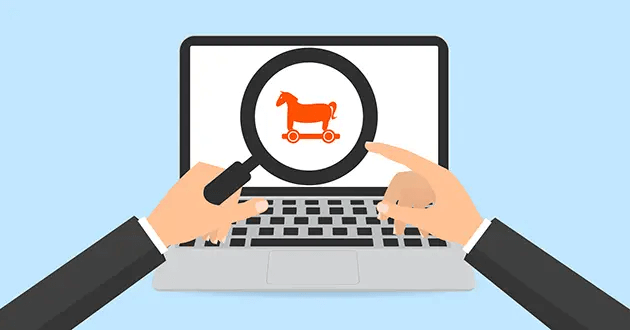
Pochopenie trójskeho koňa so vzdialeným prístupom (RAT) nie je také zložité, ako sa môže zdať. Význam RAT je v jeho slovách.
Vzdialený: Vzťahuje sa na niekoho alebo skupinu, ktorá pracuje na diaľku a nie fyzicky používa váš počítač alebo gadget.
Prístup: RAT poskytujú hackerom prístup k vášmu softvéru a údajom.
Trojan: Pravdepodobne sa infiltrovali do vášho zariadenia maskovaním sa za dôveryhodný objekt.
RAT, ktorý prenikne do vášho zariadenia, poskytuje hackerom prístup podobný tomu vášmu, čím im poskytuje prehľad o vašich aktivitách. Môžu prehliadať, kopírovať súbory, kradnúť prehliadanie a osobné informácie a dokonca spúšťať programy, ktoré im poskytujú prístup k vašej webovej kamere alebo informáciám o polohe. Podobne ako staroveké zamorenia, aj RAT šíria pirátske lode, ktoré prevážajú nelegálne získaný softvér a zábavu. Byť trochu podozrievavý k tomu, čo pustíte do svojho zariadenia, nie je nikdy na škodu.
Prečítajte si tiež: Čo je Discord malware a ako ho odstrániť
Ako chrániť počítač pred trójskymi koňmi so vzdialeným prístupom (RAT)?
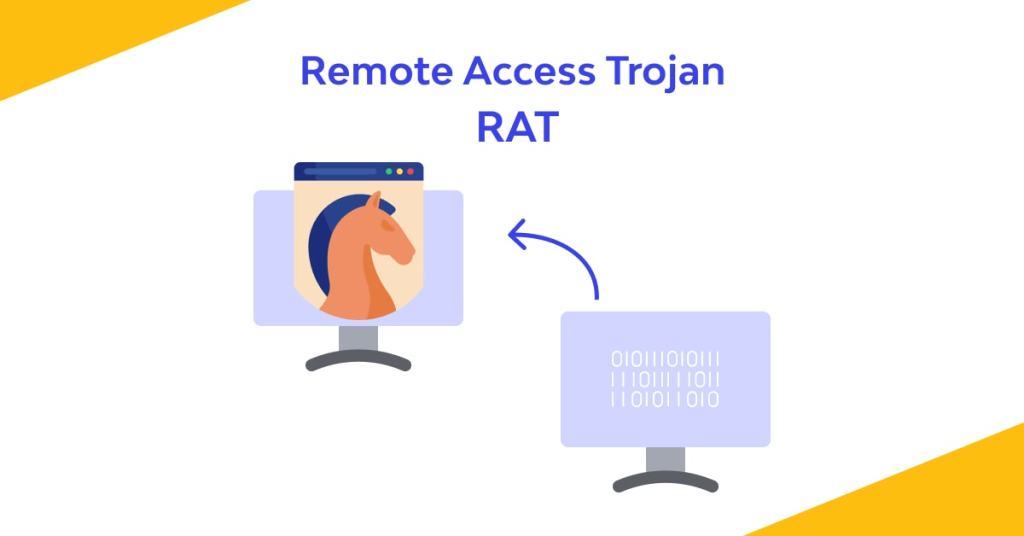
Opatrenie č. 1: Sťahujte iba z dôveryhodných zdrojov
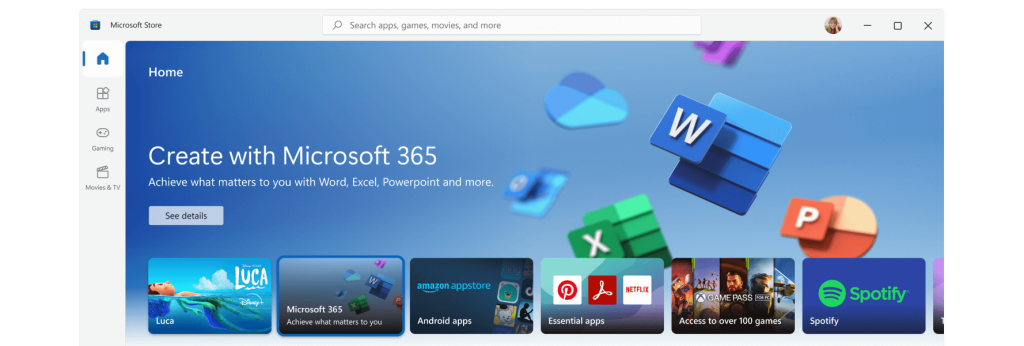
Prvým spôsobom, ako zabrániť vstupu RAT do nášho systému, je sťahovanie aplikácií a hier z legitímnych zdrojov, ako je Microsoft Store. Všetok obsah od spoločnosti Microsoft je bezpečný a neobsahuje škodlivý softvér. To isté platí pre webové stránky ovládačov OEM, Steam a ďalšie herné platformy. Pri hľadaní bezplatných aplikácií a iných vecí sa neodvážte na cudzie webové stránky, pretože môžu obsahovať malvér, ktorý môže na vašom počítači fungovať ako RAT.
Prečítajte si tiež: Tu je to, čo potrebujete vedieť o smrteľnom malvéri Dridex
Preventívne opatrenie č. 2: Aktualizujte systém Windows a aplikácie

Aktualizácie sú opravy chýb a zraniteľností, ktoré opravia problémy s operačným systémom Windows a ďalšími aplikáciami. Preto sa odporúča pravidelne kontrolovať aktualizácie pomocou Nastavenia systému Windows a Microsoft Store .
Prečítajte si tiež: Upozornenie na vírus – Diavol Ransomware je tu, aby ukradol vaše peniaze
Opatrenie č. 3: Použite antivírus v reálnom čase
Aj keď prijmete všetky odporúčané opatrenia, stále existuje šanca, že sa váš počítač môže nakaziť neznámym stiahnutím cez e-maily alebo kopírovaním súborov z externého disku. V takom prípade musíte mať v počítači nainštalovaný antivírus v reálnom čase, ktorý chráni váš počítač pred škodlivým softvérom 24 hodín denne, 7 dní v týždni. Môžete použiť akýkoľvek antivírusový softvér , ktorý dokáže rozpoznať rôzne typy malvéru a funguje na pozadí bez toho, aby spotreboval veľa zdrojov na vašom počítači.
Prečítajte si tiež: Bezsúborový malvér – všetko, čo o ňom potrebujete vedieť
Bonus: Používajte antivírus T9 na neustále monitorovanie vášho počítača
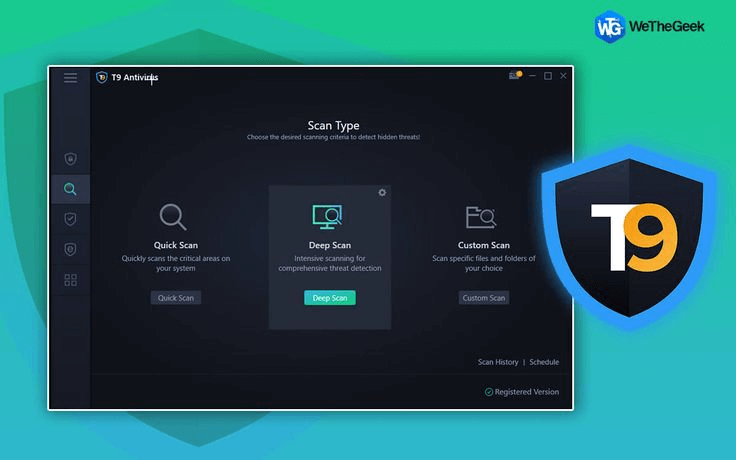
Antivírusová aplikácia T9 je úžasný antivírus v reálnom čase, ktorý neustále sleduje váš počítač a poskytuje 360-stupňovú ochranu. Tu je niekoľko funkcií, vďaka ktorým je tento antivírus jedným z najlepších na svete:
● Ochrana pred zneužitím: Odstraňuje z vášho počítača body zneužitia, ako sú škodlivé súbory trójskych koní alebo škodlivé online adresy.
● Firewall Defense: Blokujte nebezpečným programom alebo útočníkom prístup k sieti a údajom skôr, ako dôjde k akémukoľvek potenciálnemu poškodeniu.
● Ochrana webu: Pomáha zabezpečiť prichádzajúcu a odchádzajúce prenosy, aby sa zabránilo návšteve phishingových webových stránok.
● Startup Manager: Výkon systému je negatívne ovplyvnený infikovanými spúšťacími položkami a aplikáciami; použite Startup Manager na rýchlu identifikáciu takýchto aplikácií a ich odstránenie.
● Optimizer & Shredder pre PC: Ak chcete dosiahnuť rýchlejšie časy načítania, odstráňte nepotrebné a nepoužívané súbory z počítača. Pre úplné súkromie a ochranu použite Shredder na úplné vymazanie citlivých údajov a ich obnovenie.
● Zastaviť všetky reklamy: Blokujte tieto otravné reklamy pomocou doplnku prehliadača Zastaviť všetky reklamy.
Nenechajte hackerov prevziať váš počítač: Sprievodca obranou proti potkanom
Hoci existujú rôzne typy malvéru, ktoré môžu byť desivé, s trochou cviku sa dajú ľahko pochopiť. Mať dobré online návyky, udržiavať aktualizovaný systém a vykonávať bezpečnostné opatrenia vždy, keď pripojíte akýkoľvek modul gadget na internet, sú dôležitejšie ako učenie sa ich mien. V tomto neustále sa meniacom digitálnom prostredí nezabudnite zostať zvedaví, informovaní a čo je najdôležitejšie, v bezpečí.
Ak máte nejaké otázky alebo odporúčania, dajte nám vedieť v komentároch nižšie. Radi Vám poskytneme riešenie. Často publikujeme rady, triky a riešenia bežných technických problémov.
Nájdete nás aj na Facebooku, Twitteri, YouTube, Instagrame, Flipboarde a Pintereste.
Prečítajte si tiež: Čo robiť, ak váš antivírus nefunguje?
Zistite, ako nájsť „Tento počítač“ v systéme Windows 11 a Windows 10 – praktické metódy na ľahký prístup k vašim súborom.
Aktualizácie sú dôležité. Opravujú bezpečnostné problémy, zlepšujú výkon, zavádzajú nové funkcie a oveľa viac. V predvolenom nastavení sa systém Windows stiahne a aktualizuje, len čo budú dostupné.
Naučte sa, ako nahrávať schôdze Zoom bez povolenia hostiteľa s pomocou rôznych techník a softvéru, ktorý vám umožní zaznamenať cenné informácie.
Nezverejňujte svoje obrázky zadarmo na Instagrame, keď za ne môžete dostať zaplatené. Prečítajte si a zistite, ako zarobiť peniaze na Instagrame a čo najlepšie využiť túto platformu sociálnych sietí.
Naučte sa jednoducho upravovať a odstraňovať metadáta PDF. Táto príručka vám pomôže ľahko upraviť alebo odstrániť metadáta PDF niekoľkými jednoduchými spôsobmi.
Viete, že Facebook má úplný zoznam vašich kontaktov v telefónnom zozname spolu s ich menom, číslom a e-mailovou adresou.
Problém môže brániť správnemu fungovaniu vášho počítača a možno budete musieť zmeniť nastavenia zabezpečenia alebo aktualizovať ovládače, aby ste ich opravili.
Tento blog pomôže čitateľom previesť zavádzacie zariadenie USB na súbor ISO pomocou softvéru tretích strán, ktorý je bezplatný a bezpečný pred škodlivým softvérom.
Narazili ste na kód chyby programu Windows Defender 0x8007139F a je pre vás ťažké vykonať skenovanie? Tu sú spôsoby, ako môžete problém vyriešiť.
Táto komplexná príručka vám pomôže opraviť „Chybu plánovača úloh 0xe0434352“ na vašom počítači so systémom Windows 11/10. Pozrite si opravy teraz.
Chyba LiveKernelEvent 117 systému Windows spôsobuje neočakávané zamrznutie alebo zlyhanie počítača. Naučte sa, ako ho diagnostikovať a opraviť pomocou krokov odporúčaných odborníkmi.
Tento blog pomôže čitateľom opraviť PowerPoint, ktorý mi nedovolí nahrávať problémy so zvukom na počítači so systémom Windows, a dokonca odporučí iné náhrady nahrávania obrazovky.
Zaujíma vás, ako písať do dokumentu PDF, pretože musíte vyplniť formuláre, pridať anotácie a zapísať svoje podpisy. Narazili ste na správny príspevok, čítajte ďalej!
Tento blog pomôže používateľom odstrániť vodoznak Nesplnené systémové požiadavky, aby si mohli vychutnať plynulejší a bezpečnejší zážitok so systémom Windows 11, ako aj čistejšiu pracovnú plochu.
Tento blog pomôže používateľom MacBookov pochopiť, prečo sa vyskytujú problémy s ružovou obrazovkou a ako ich opraviť pomocou rýchlych a jednoduchých krokov.
Zistite, ako úplne alebo selektívne vymazať históriu vyhľadávania na Instagrame. Získajte späť úložný priestor odstránením duplicitných fotografií pomocou špičkovej aplikácie pre iOS.
Naučte sa opraviť chybový kód 36 Mac na externých jednotkách. Od príkazov terminálu až po povolenia súborov, objavte riešenia pre bezproblémový prenos súborov.
Zrazu nemôžem pracovať s dotykovou obrazovkou s HID sťažnosťou. Neviem, čo sa mi stalo v PC. Ak ste to vy, tu je niekoľko opráv.
Tento blog pomôže čitateľom opraviť chybu Runtime Error 76: Problém sa nenašla na počítači so systémom Windows pomocou krokov odporúčaných odborníkmi.
Naučte sa, ako jednoducho uložiť webovú stránku vo formáte PDF, a objavte rôzne metódy a nástroje na konverziu webového obsahu do prenosných súborov PDF na prístup a zdieľanie offline.
DAYZ je hra plná šialených, nakazených ľudí v postsovietskej krajine Černarus. Zistite, ako sa zbaviť choroby v DAYZ a udržte si zdravie.
Naučte sa, ako synchronizovať nastavenia v systéme Windows 10. S touto príručkou prenesiete vaše nastavenia na všetkých zariadeniach so systémom Windows.
Ak vás obťažujú štuchnutia e-mailov, na ktoré nechcete odpovedať alebo ich vidieť, môžete ich nechať zmiznúť. Prečítajte si toto a zistite, ako zakázať funkciu štuchnutia v Gmaile.
Nvidia Shield Remote nefunguje správne? Tu máme pre vás tie najlepšie opravy, ktoré môžete vyskúšať; môžete tiež hľadať spôsoby, ako zmeniť svoj smartfón na televízor.
Bluetooth vám umožňuje pripojiť zariadenia a príslušenstvo so systémom Windows 10 k počítaču bez potreby káblov. Spôsob, ako vyriešiť problémy s Bluetooth.
Máte po inovácii na Windows 11 nejaké problémy? Hľadáte spôsoby, ako opraviť Windows 11? V tomto príspevku sme uviedli 6 rôznych metód, ktoré môžete použiť na opravu systému Windows 11 na optimalizáciu výkonu vášho zariadenia.
Ako opraviť: chybové hlásenie „Táto aplikácia sa nedá spustiť na vašom počítači“ v systéme Windows 10? Tu je 6 jednoduchých riešení.
Tento článok vám ukáže, ako maximalizovať svoje výhody z Microsoft Rewards na Windows, Xbox, Mobile a iných platforiem.
Zistite, ako môžete jednoducho hromadne prestať sledovať účty na Instagrame pomocou najlepších aplikácií, ako aj tipy na správne používanie.
Ako opraviť Nintendo Switch, ktoré sa nezapne? Tu sú 4 jednoduché riešenia, aby ste sa zbavili tohto problému.


























